苹果手机照片怎么导入到电脑
发布时间:2016-11-08 16:40
很多使用iPhone苹果手机的新手朋友,在拍摄了一些照片之后,不知道如何将iphone照片传到电脑,那么苹果手机照片怎么导入到电脑呢?今天小编与大家分享下苹果手机照片怎么导入到电脑的解决方法,有兴趣的朋友不妨了解下。
苹果手机照片导入到电脑方法
将苹果手机数据线连在电脑上,在我的电脑里面打开显示检测到iPhone 5

再打开电脑中显示iPhone 5,然后点获取图片

进入下一步
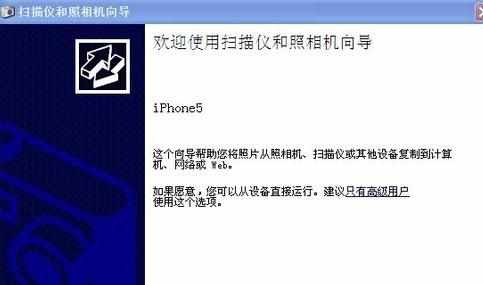
选择要你复制到电脑中的照片,在方框里面选择打上勾就可以复制,不想复制过去的就不要在方框里面打勾。然后进入下一步。
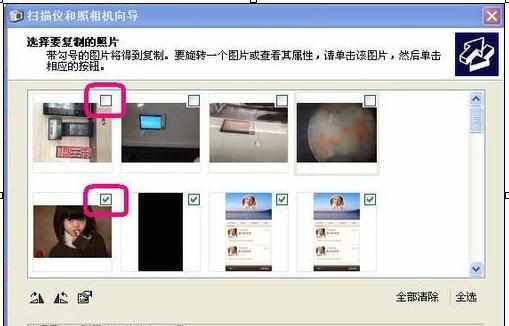
为了方便以后自己查找文件,设置输入保存手机照片文件夹的名称,(注意:在复制后,想将照片从你手机中删除,可以在方框里打勾。不想删除的话就不要在方框里打勾。)
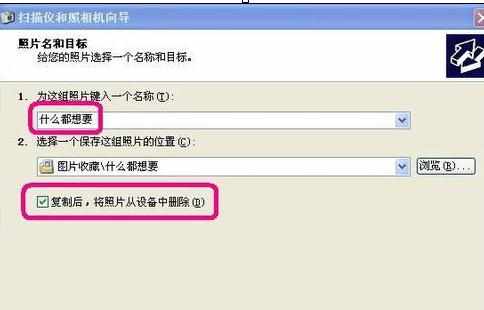
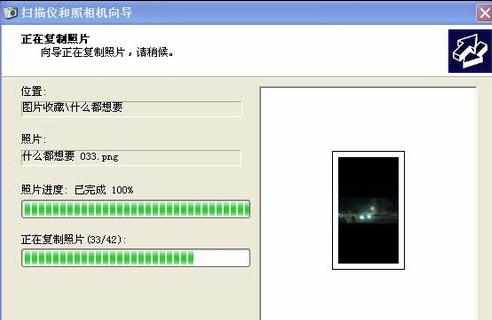
然后选择点什么都不做。我已处理完这些照片,进入下一步点完成即可。
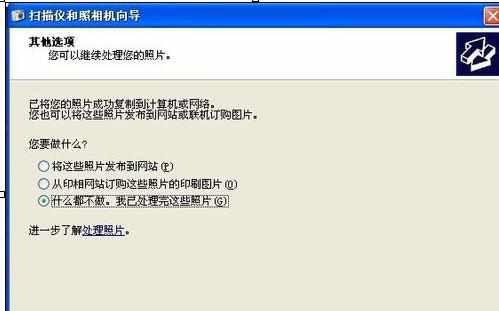

7完成后我们就可以打开电脑,在刚才命名好文件夹名称里看到刚才从手机中传过去的照片了。


苹果手机照片怎么导入到电脑的评论条评论